
Android 11-operativsystemet har inkluderat många nya funktioner jämfört med den tidigare versionen, många av dem gör det till en telefon med mycket fler funktioner. Om du lägger till det gör Pixel Launcher-applikationen det till en perfekt telefon genom att lägga till många fler funktioner för användaren.
Med den elfte versionen och Pixel Launcher du kommer att kunna automatisera vibrationer, ljud och stör inte läge i vissa situationer, inklusive när du anger en ny plats eller ansluter till ett Wi-Fi-nätverk. För att göra detta är det första att först ladda ner verktyget och sedan konfigurera det.
Hur man automatiserar vibrationer, ljud och stör inte läge i Android 11
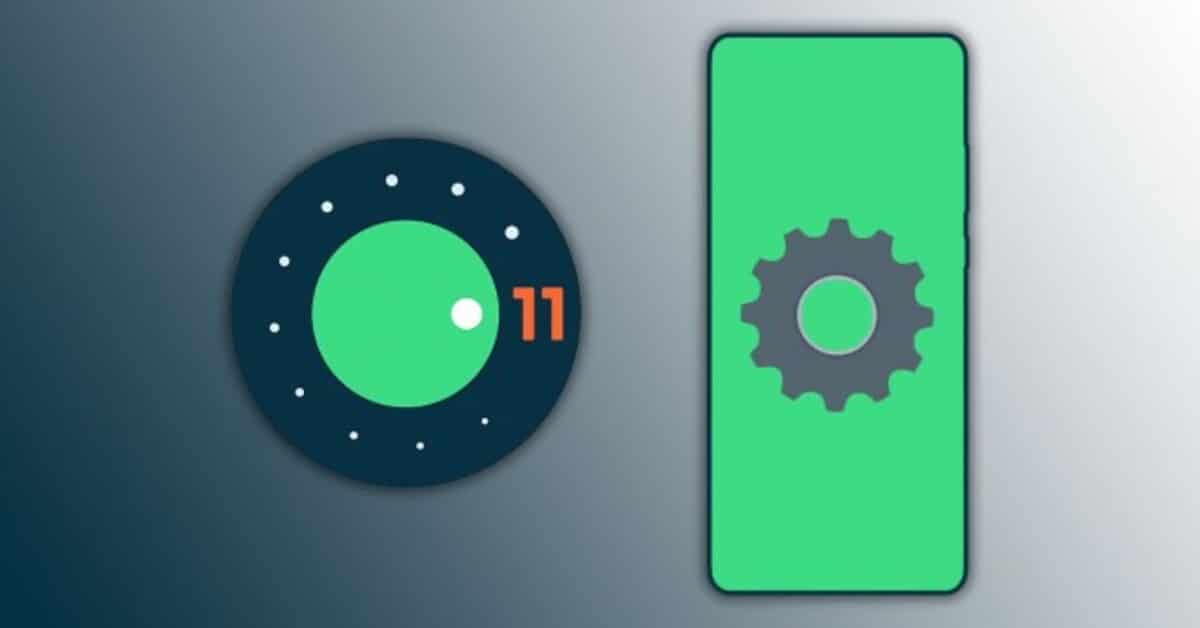
Med Pixel Launcher kommer du att kunna lägga till många extra alternativkommer användaren att ha många tillgängliga som Googles programvara inte ger oss. Applikationen kan laddas ner gratis från Play Store, det är bara värt att ladda ner och installera det på bara en eller två minuter.
Pixel Launcher är gränssnittet för Googles Pixel-telefoner, upplevelsen är lika naturlig och du kommer att se många saker som om du vet hur du använder dem får du en stor fördel. Med Android 11 och detta verktyg kommer du att kunna automatisera vibrationer, ljud och stör inte läge.
För att automatisera det kan du göra det på följande sätt:
- Gå till Inställningar och sedan under Inställningar, gå till fliken System
- I System klickar du på Avancerat och slutligen klickar du på Regler
- Välj Wi-Fi-nätverket och platsen, oavsett vad du vill att det ena eller det andra ska göra i varje fall. Till exempel i Wi-Fi-nätverket sätta regeln «Arbete» och aktivera läget "Stör ej", växla till detta automatiskt om vi ansluter till den trådlösa anslutningen på jobbet, samma sak händer om du bestämmer dig för att sätta den i vibrationsläge
Android 11 automatiserar någon av reglerna Att du lägger det i den inställningen och det är dags att nämna att det är mycket användbart för allt, oavsett om det fungerar, går till lektion eller ett bibliotek. Automation beror redan på dig och de regler du ställer in, som kan vara flera, mer än en inom inställningarna.
